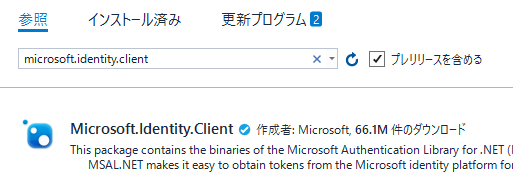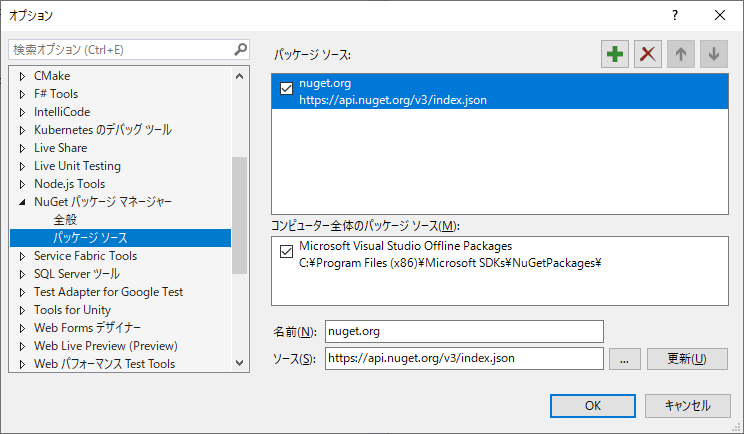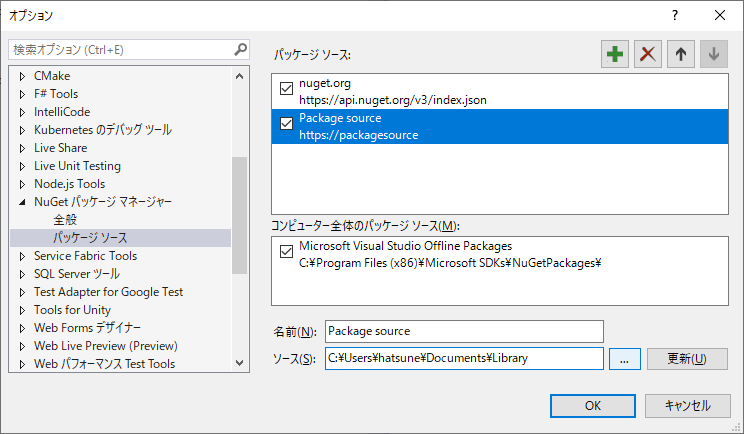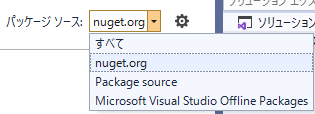2021年5月現在、サポート対象となっている.NET (.NET Core) のバージョンは、.NET Core 2.1、.NET Core 3.1、.NET 5です。
Windows クライアント 動作OS
それらがサポートしているWindows クライアント OSとしては次のものがあります。
- Windows 7 SP1 ESU
- Windows 8.1
- Windows 10 Version 1607以降
Windows 7で注意しなければならないのは、SP1定期済であり、また、通常サポートも終了(2020年1月14日)しているので拡張セキュリティ更新プログラム (ESU) が適用されていることです。
docs.microsoft.com
ESUは最大3年の施策ですから、2023年1月14日にはWindows 7 SP1自体のOSとしてのサポートも終わります。
Windows 8.1のサポート終了が2023年1月10日ですので、あと約2年くらいでWindows 10にWindows OSを1本化できる世界線がやってきます。
.NET 6 のWindows動作OS
github.com
リリースノートによれば、.NET 6についても同様にWindows クライアントOSについては、
- Windows 7 SP1以降
- Windows 8.1
- Windows 10 Version 1607以降
となっています。
.NET 6はプレビュー版ですが、.NET 5で簡単なWPFアプリなどを作成しておいて、配布先で動作するかをためしておくと.NET 6がGA (正式リリース) されたときの移行もスムーズかもしれませんね。